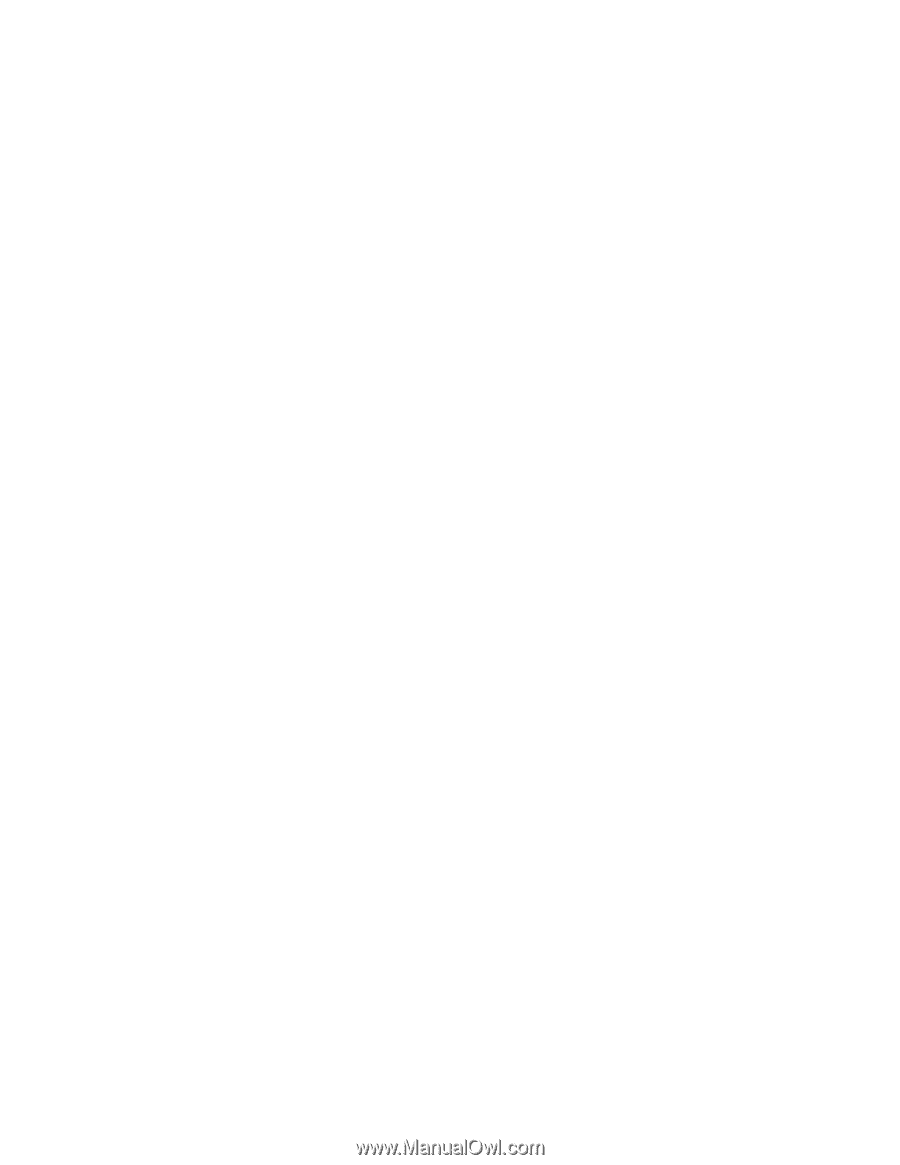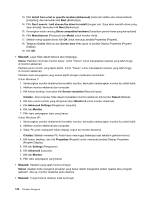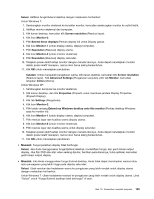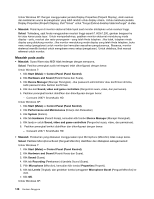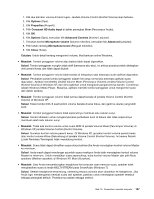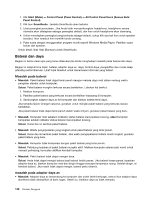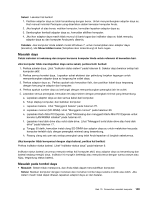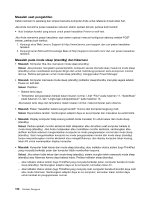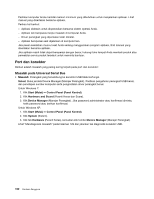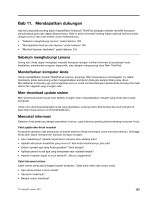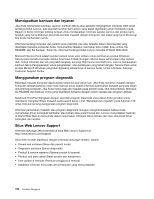Lenovo ThinkPad Edge E120 (Bahasa Indonesia) User Guide - Page 167
Masalah daya, Masalah pada tombol daya
 |
View all Lenovo ThinkPad Edge E120 manuals
Add to My Manuals
Save this manual to your list of manuals |
Page 167 highlights
Solusi: Lakukan hal berikut: 1. Pastikan adaptor daya ac telah tersambung dengan benar. Untuk menyambungkan adaptor daya ac, lihat manual instruksi Persiapan yang disertakan dalam kemasan komputer Anda. 2. Jika langkah di atas benar, matikan komputer, kemudian lepaskan adaptor daya ac. 3. Sambungkan kembali adaptor daya ac, kemudian aktifkan komputer. 4. Jika ikon adaptor daya masih tidak muncul di baris tugas dan indikator daya ac tidak menyala, adaptor daya ac dan komputer Anda perlu diservis. Catatan: Jika komputer Anda adalah model Windows 7, untuk menampilkan ikon adaptor daya (konektor), klik Show hidden icons (Tampilkan ikon tersembunyi) di baris tugas. Masalah daya Cetak instruksi ini sekarang dan simpan bersama komputer Anda untuk referensi di kemudian hari. Jika komputer tidak mendapatkan daya sama sekali, periksa butir berikut: 1. Periksa sakelar daya. Lihat "Indikator status sistem" pada halaman 8. Sakelar daya bersinar setiap kali komputer aktif. 2. Periksa semua koneksi daya. Lepaskan soket ekstensi dan pelindung lonjakan tegangan untuk menyambungkan adaptor daya ac langsung ke outlet daya. 3. Periksa adaptor daya ac. Periksa apakah ada kerusakan fisik, dan pastikan kabel daya terpasang dengan kencang ke adaptor dan komputer. 4. Periksa apakah sumber daya ac berfungsi dengan menyambungkan perangkat lain ke outlet. 5. Lepaskan semua perangkat, kemudian tes daya sistem dengan perangkat minimal yang tersambung. a. Lepaskan adaptor daya ac dan semua kabel dari komputer. b. Tutup display komputer, dan balikkan komputer. c. Lepaskan baterai. Lihat "Mengganti baterai" pada halaman 75. d. Lepaskan memori (SO-DIMM). Lihat "Mengganti memori" pada halaman 80. e. Lepaskan Kartu Mini PCI Express. Lihat "Memasang dan mengganti Kartu Mini PCI Express untuk koneksi LAN/WiMAX nirkabel" pada halaman 87. f. Lepaskan hard disk drive atau solid state drive. Lihat "Mengganti solid state drive atau hard disk drive" pada halaman 77. g. Tunggu 30 detik, kemudian instal ulang SO-DIMM dan adaptor daya ac untuk melakukan tes pada komputer terlebih dulu dengan perangkat minimal yang tersambung. h. Pasang ulang satu per satu setiap perangkat yang telah Anda lepaskan di langkah sebelumnya. Jika komputer tidak beroperasi dengan daya baterai, periksa hal berikut: Periksa indikator status baterai. Lihat "Indikator status daya" pada halaman 9. Indikator status baterai umumnya menyala setiap kali komputer aktif, atau adaptor daya ac tersambung dan baterai sedang mengisi daya. Indikator ini mungkin berkedip atau menyala terus dengan warna oranye atau hijau, tergantung status baterai. Masalah pada tombol daya • Masalah: Sistem tidak merespons, dan Anda tidak dapat menonaktifkan komputer. Solusi: Matikan komputer dengan menekan dan menahan tombol daya selama 4 detik atau lebih. Jika sistem masih tidak dapat direset, lepaskan adaptor daya ac dan baterai. Bab 10. Pemecahan masalah komputer 149